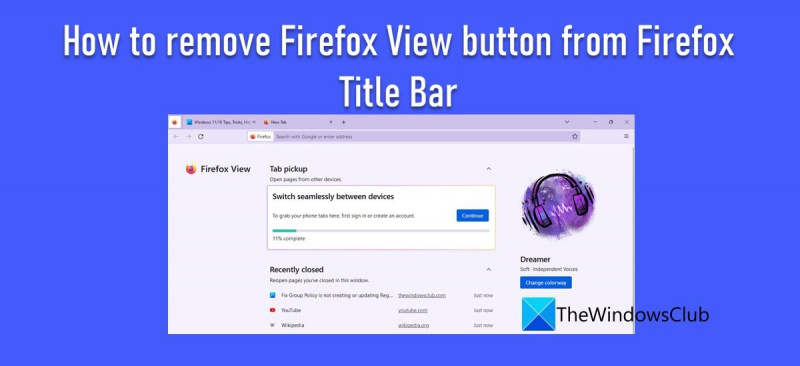Kung isa kang eksperto sa IT, alam mo na ang isa sa mga pinakamahusay na browser doon ay ang Firefox. Ngunit alam mo ba na maaari mong alisin ang Firefox browse button mula sa Firefox title bar?
winword.exe system error office 2016
Ganito:
1. Buksan ang Firefox at i-type ang about:config sa address bar.
2. Sa search bar, i-type ang browser.toolbars.bookmarks.2.
3. Mag-double click sa browser.toolbars.bookmarks.2 preference upang itakda ito sa false.
4. Isara ang about:config na tab.
Ayan yun! Ang Firefox browse button ay hindi na makikita sa Firefox title bar.
Ang post na ito ay nagpapaliwanag paano tanggalin ang firefox browse button sa firefox title bar . Ang Firefox View ay isang bagong feature ng Firefox browser na nagpapahintulot sa iyo na i-sync ang content na pinapanood mo sa iba't ibang device gamit ang parehong Firefox account. Ito ay kinakatawan ng isang naka-pin na tab na nananatili sa simula ng title bar ng browser ng Firefox. Ang Firefox View ay nagpapakita ng mga kamakailang saradong tab mula sa iyong kasalukuyang sesyon ng pagba-browse, iyong tumatakbong mga tab, at higit pa kung na-sync mo ang nilalaman ng iyong browser sa iyong laptop, desktop, at mga mobile device. Pinapayagan ka nitong i-personalize ang iyong Firefox browser gamit ang Mga solusyon sa kulay paksa.

Ang Firefox View ay hindi available sa private browsing mode at available sa bersyon 106 at mas bago.
Paano tanggalin ang Firefox browse button mula sa Firefox title bar
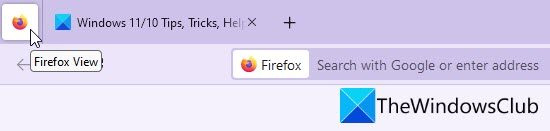
Kung sa tingin mo ay hindi kailangan ang tampok na Firefox View, maaari mo itong alisin sa iyong Firefox browser. Sa post na ito ipapakita namin sa iyo paano tanggalin ang firefox browse button sa firefox title bar gamit ang sumusunod na dalawang pamamaraan:
- Pag-alis ng button sa pag-browse sa Firefox gamit ang menu ng konteksto.
- Pag-alis ng button sa pag-browse ng Firefox na may mga advanced na setting sa Firefox.
Tingnan natin ang mga pamamaraang ito nang detalyado.
1] Pag-alis sa Firefox browse button gamit ang context menu
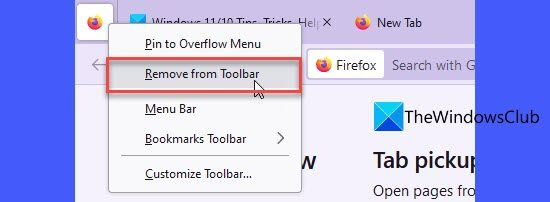
Ang pag-alis ng icon ng Firefox View sa Firefox ay medyo simple. Kailangan mo lang i-right click ang icon at piliin Alisin sa toolbar opsyon mula sa menu ng konteksto na lilitaw. Kapag nag-click ka sa opsyong ito, mawawala ang icon ng Firefox View mula sa title bar.
Upang ibalik ang icon, i-right click kahit saan sa title bar at piliin I-customize ang Toolbar... opsyon. Makakakita ka ng listahan ng mga icon na maaari mong idagdag sa toolbar ng Firefox o karagdagang menu. I-drag ang icon ng Firefox View sa title bar, at pagkatapos ay bitawan ang iyong mouse button. Ang icon ay muling lilitaw sa Firefox title bar.
Basahin din: Paano magdagdag ng pindutan ng extension sa toolbar ng Firefox .
2] Pag-alis ng button sa pag-browse ng Firefox na may mga advanced na setting sa Firefox

Kahit na ang unang paraan ay medyo simple, maaari mong gamitin eksperimental na paraan upang huwag paganahin ang pindutan ng pag-browse sa Firefox. Narito kung paano ito gawin:
- Magbukas ng bagong tab sa window ng browser ng Firefox.
- Uri tungkol sa: config sa address bar at i-click Pumasok susi.
- Makakakita ka ng mensahe ng babala na 'Magpatuloy nang May Pag-iingat.' Pindutin ang Kumuha ng panganib at magpatuloy pindutan.
- Dadalhin ka sa advanced na pahina ng mga setting ng Firefox. Pindutin ang Ipakita lahat link sa itaas.
- Makakakita ka ng listahan ng mga setting at advanced na setting na hindi available sa panel ng mga setting ng Mozilla Firefox. Uri browser.tabs.firefox-view sa search bar sa itaas.
- I-double click ang pangalan ng setting upang huwag paganahin ang pindutan ng pag-browse sa Firefox. Maaari mo ring i-click ang toggle icon sa tabi ng isang setting para itakda ito sa false. Mapapansin mo ang mga pagbabago sa real time.
Upang ibalik ang pindutan ng pag-browse sa Firefox, itakda browser.tabs.firefox-view kagustuhan pabalik sa totoo .
Umaasa ako na ang paliwanag sa itaas ay makakatulong sa iyo na alisin ang icon ng Firefox View.
Basahin : Paano tanggalin ang tab search arrow mula sa Firefox title bar
Paano mapupuksa ang mode ng pag-edit ng file sa Firefox?
Ang File, Edit, at View ay bahagi lahat ng menu bar na lumalabas sa tuktok ng window ng browser ng Firefox. Kung hindi mo gustong lumabas ang mga menu na ito sa window ng browser, madali mong maitatago ang mga ito. I-right click lang kahit saan sa bakanteng espasyo sa menu bar at piliin (alisan ng check) ang opsyon sa Menu Bar. Agad nitong itatago ang menu bar mula sa window ng browser ng Firefox.
Paano baguhin ang mga pindutan sa Firefox?
Nag-aalok ang Firefox I-customize ang Toolbar isang opsyon na nagbibigay-daan sa iyong pumili kung aling mga tool ang gusto mong idagdag o itago sa window ng browser. Mahahanap mo ang opsyong ito sa ilalim Menu > Higit pang Mga Tool . Sa sandaling binuksan mo ang pahina ng I-customize ang Toolbar, maaari mong i-drag at i-drop ang mga tool sa lugar ng toolbar ng Firefox o kabaligtaran upang baguhin ang mga button ng tool sa Firefox.
Magbasa pa: Paano makakuha ng mga vertical na tab ng Firefox sa isang Windows PC.
windows 10 karaniwang mga pahintulot ng user